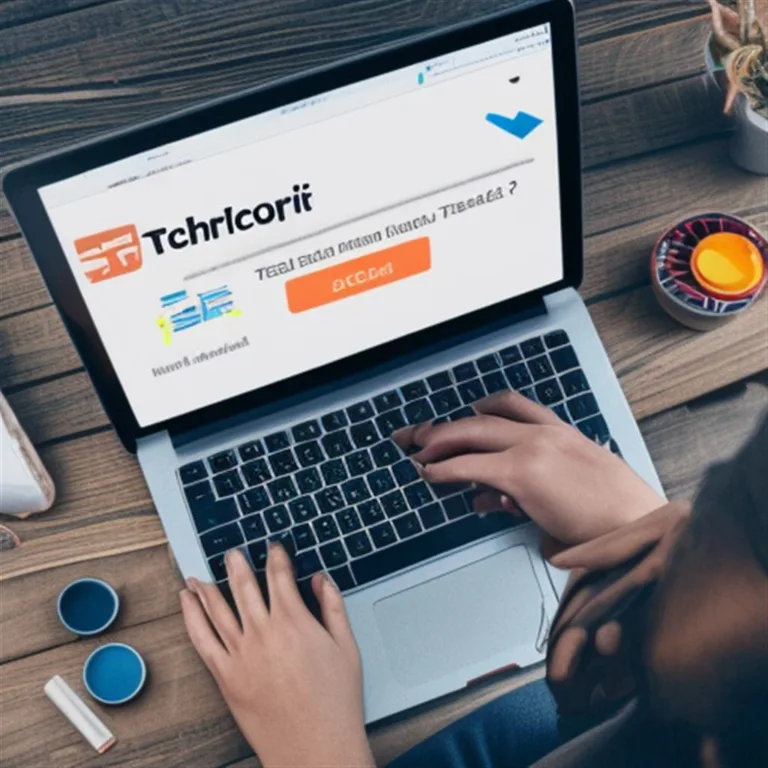Jak spersonalizować i skonfigurować urządzenia: Kompletny przewodnik po Windows, Androidzie, iOS i tabletach
Personalizacja urządzeń elektronicznych pozwala dostosować je do Twoich potrzeb. Smartfony, tablety i komputery oferują wiele opcji konfiguracji. Wykorzystaj je, aby zwiększyć funkcjonalność i komfort użytkowania. Ten przewodnik pomoże Ci zoptymalizować ustawienia systemów Windows, Android i iOS. Dowiedz się, jak zmienić wygląd, poprawić bezpieczeństwo i zarządzać aplikacjami.
Dlaczego personalizacja jest ważna?
Urządzenia mobilne stanowią integralną część naszego życia. Czasem podstawowe ustawienia nie spełniają oczekiwań. Personalizacja pozwala dostosować sprzęt idealnie do Ciebie. Zwiększa bezpieczeństwo Twoich danych. Poprawia funkcjonalność urządzenia. Urządzenie dopasowane do użytkownika pracuje efektywniej. Personalizacja zwiększa ergonomię pracy. Oszczędzasz czas i zwiększasz bezpieczeństwo prywatności.
System operacyjny dopasowany do użytkownika to nie tylko estetyka, ale przede wszystkim efektywność.
Konfiguracja i personalizacja systemu Windows
System Windows oferuje szerokie możliwości personalizacji. Dostosuj tło pulpitu i schematy kolorów. Zmień czcionki i wygląd ikon. Skonfiguruj Menu Start i pasek zadań. System Windows 10 wprowadził nową aplikację Ustawienia. Zastąpiła ona Panel sterowania. Windows 11 przyniósł odświeżony interfejs. Nowe animacje i zaokrąglone narożniki ułatwiają obsługę.
Jak otworzyć ustawienia Windows?
Dostęp do ustawień jest bardzo prosty. Możesz użyć kilku metod. Kliknij prawym przyciskiem myszy przycisk Start. Wybierz opcję Ustawienia. Skrót klawiaturowy Windows + I działa najszybciej. Możesz też wpisać „Ustawienia” w pasku wyszukiwania. Panel sterowania również zapewnia dostęp do wielu opcji.
- Użyj skrótów klawiaturowych (Windows + I).
- Przypnij ustawienia do paska zadań dla szybkiego dostępu.
- Używaj paska wyszukiwania do szybkiego znajdowania opcji.
Pytanie
Jak szybko otworzyć Ustawienia w Windows?
Odpowiedź
Użyj skrótu klawiaturowego Windows + I.
Dostosowanie wyglądu i wyświetlania
Zmień wygląd swojego urządzenia. Ustaw własną tapetę na pulpicie. Wybierz zdjęcie, jednolity kolor lub pokaz slajdów. Dostosuj ustawienia wyświetlacza. Skonfiguruj rozdzielczość ekranu. Zmień orientację wyświetlania. Ustaw jasność i skalowanie tekstu. Kalibracja kolorów jest również możliwa. System pozwala dostosować rozmiar tekstu. Jest to przydatne przy różnych rozmiarach ekranów.
- Aby zmienić tapetę, wybierz Start > Ustawienia > Personalizacja > Tło.
- Aby dostosować ustawienia wyświetlacza, wybierz Start > Ustawienia > System > Wyświetlanie.
Konta użytkowników i bezpieczeństwo
System Windows ułatwia zarządzanie kontami. Dodaj nowych użytkowników komputera. Przejdź do Ustawień: Start > Ustawienia > Konta > Inni użytkownicy. Wzmocnij bezpieczeństwo swojego konta. Użyj silnego hasła logowania. Funkcja Windows Hello oferuje biometryczne logowanie. Rozpoznawanie twarzy lub odcisk palca są dostępne. Możesz też użyć kodu PIN. Zmień hasło lub PIN w dowolnym momencie. Opcje te znajdziesz w ustawieniach logowania. Urządzenie możesz zablokować szybko. Naciśnij kombinację klawiszy Windows + L. Konto Microsoft łączy wiele usług. Należą do nich Skype, Outlook.com, OneDrive i Xbox LIVE. Windows 10 pozwala tworzyć konta rodzinne. Umożliwia to kontrolę nad dostępem dzieci.
- Aby dodać nowego użytkownika, wybierz Start > Ustawienia > Konta > Inni użytkownicy.
- Aby skonfigurować Windows Hello, wybierz Start > Ustawienia > Konta > Opcje logowania.
- Dostosuj ustawienia konta rodzinnego dla bezpieczeństwa dzieci.
- Ustaw harmonogram korzystania z komputera dla najmłodszych.
- Blokuj nieodpowiednie witryny internetowe poprzez ustawienia.
Prywatność i zarządzanie danymi
System Windows oferuje rozbudowane ustawienia prywatności. Skonfiguruj dostęp do lokalizacji. Zarządzaj uprawnieniami kamery i mikrofonu. Kontroluj dane diagnostyczne wysyłane do Microsoftu. Użyj szyfrowania do ochrony danych. BitLocker to wbudowane narzędzie do szyfrowania. Kontroluj aktualizacje i ustawienia prywatności. Sprawdź sekcje Windows Update i Prywatność. Microsoft stale wprowadza ulepszenia. Zarządzanie powiadomieniami jest bardzo efektywne.
- Dostosuj opcje prywatności, aby chronić swoje dane osobowe.
- Regularnie sprawdzaj dostępne aktualizacje systemu.
Dostosowanie aplikacji i funkcji systemowych
Ustaw domyślne aplikacje dla plików i łączy. Wybierz swoje preferowane programy. Zarządzaj aplikacjami uruchamianymi przy starcie systemu. Optymalizuj w ten sposób wydajność komputera. Program Windows Defender może obciążać procesor. Istnieją sposoby na optymalizację jego działania. Windows 11 oferuje opcje użytkowania urządzenia. Wybierz profil odpowiadający Twoim potrzebom. Dostępne opcje to Gry, Kreatywność, Biznes. System dopasuje rekomendacje do wybranego profilu. Dostępnych jest siedem opcji użytkowania. Znajdziesz je w Ustawieniach: Personalizacja > Użycie urządzenia.
- Optymalizuj działanie Windows Defender, jeśli obciąża system.
- Wykorzystaj ukryte funkcje Windows 11 dla zwiększenia produktywności.
Konfiguracja urządzeń audio
Podłącz głośniki, słuchawki lub zestaw Bluetooth. Możesz łatwo wybrać urządzenie domyślne. Istnieją cztery metody zmiany wyjścia dźwięku. Użyj ikony głośnika w rogu paska zadań. Dostęp do ustawień masz w aplikacji Ustawienia. Panel sterowania oferuje więcej opcji. Pasek gier (Game Bar) także pozwala na zmiany. Przełączaj się między słuchawkami a głośnikami. To zwiększa elastyczność ustawień audio.
- Użyj ikony głośnika na pasku zadań do szybkiej zmiany.
- Skorzystaj z ustawień w Ustawieniach dla precyzyjnej konfiguracji.
- Użyj panelu sterowania dla bardziej zaawansowanych opcji.
- Wykorzystaj pasek gier do zmiany urządzenia audio w trakcie gry.
Konfiguracja i personalizacja urządzeń z Androidem
Urządzenia z systemem Android są bardzo popularne. Konfiguracja pozwala dopasować telefon do Ciebie. Proces zmienia oryginalne ustawienia fabryczne. Zwiększa on bezpieczeństwo i funkcjonalność. Większość modeli Android konfiguruje się podobnie. Zacznij od naładowania baterii. Telefon powinien mieć co najmniej 50% energii. Proces konfiguracji zużywa dużo mocy.
Pierwsze kroki i ustawienia początkowe
Pierwsza konfiguracja jest kluczowa. Umożliwia pełne wykorzystanie możliwości urządzenia. Włóż kartę SIM przed rozpoczęciem. Wybierz język i region. Połącz się z siecią Wi-Fi. Połączenie z Wi-Fi jest niezbędne. Pozwala pobrać aktualizacje systemu. Umożliwia instalację aplikacji. Synchronizacja danych wymaga dostępu do sieci. Skonfiguruj konto Google. Konto Google daje dostęp do usług. Należą do nich Google Drive, Gmail i Kalendarz. Zaloguj się do swojego konta Google. Ustaw opcje synchronizacji danych.
- Zaleca się pełną synchronizację danych z kontem Google.
Bezpieczeństwo i prywatność na Androidzie
Bezpieczeństwo danych jest niezwykle ważne. Skonfiguruj blokadę ekranu dla ochrony. Użyj wzoru, kodu PIN lub hasła. Dostępne są metody biometryczne. Odcisk palca lub rozpoznawanie twarzy zabezpieczają dostęp. Skonfiguruj ustawienia prywatności. Chroń swoje dane osobowe. Regularne aktualizacje systemu zwiększają bezpieczeństwo.
- Ustaw blokadę ekranu dla większego bezpieczeństwa.
- Skonfiguruj ustawienia prywatności i bezpieczeństwa urządzenia.
- Aktywuj funkcje zabezpieczeń, takie jak blokada ekranu i lokalizacja.
Instalacja aplikacji i zarządzanie nimi
Instaluj aplikacje ze sklepu Google Play. Jest to główny sklep z aplikacjami na Androida. Aplikacje mobilne dodają nowe możliwości. Wybierz aplikacje do pracy lub nauki. Microsoft Office i Google Docs są popularne. Używaj aplikacji do rozrywki. Netflix i Spotify to dobre przykłady. Zarządzaj powiadomieniami aplikacji. Skonfiguruj sposób ich wyświetlania.
- Instaluj aplikacje wyłącznie z zaufanych źródeł, jak Google Play.
- Zainstaluj aplikacje do organizacji czasu i zarządzania zadaniami.
Pytanie
Skąd pobierać aplikacje na Androida?
Odpowiedź
Głównym i najbezpieczniejszym źródłem aplikacji na Androida jest Google Play Store.
Dostosowywanie interfejsu i dostępność
Personalizuj interfejs użytkownika. Zmień wygląd ekranu głównego. Dodawaj przydatne widżety. Możesz używać różnych launcherów. System Android oferuje funkcje dostępności. Pomagają one użytkownikom z niepełnosprawnościami. Powiększanie ekranu i rozmiar tekstu są przydatne. TalkBack to czytnik ekranu dla niewidomych. Steruj urządzeniem poleceniami głosowymi. Użyj trybu wysokiego kontrastu. Filtry kolorów poprawiają widoczność. Skonfiguruj nawigację gestami. Używaj alternatywnych sposobów sterowania. Zredukuj dźwięki systemowe. Dodaj napisy na żywo dla wideo. Szybko włączysz funkcje dostępności. Użyj skrótu dostępności. Polecenia głosowe również działają.
- Dostosuj telefon do swoich potrzeb, korzystając z funkcji dostępności.
- Używaj skrótów do szybkiego włączenia ustawień dostępności.
- Konfiguruj funkcje takie jak powiększanie ekranu czy sterowanie głosowe.
Optymalizacja działania i aktualizacje
Zadbaj o długą żywotność urządzenia. Popraw wydajność swojego telefonu. Prawidłowe ładowanie jest bardzo ważne. Unikaj ekstremalnych temperatur. Zarządzaj pamięcią urządzenia. Regularnie aktualizuj oprogramowanie. Czyść pamięć podręczną aplikacji. Regularne aktualizacje poprawiają bezpieczeństwo. Zwiększają również wydajność urządzenia. Aktualizacje systemu Android są kluczowe dla optymalizacji.
- Regularnie aktualizuj oprogramowanie i aplikacje.
- Ogranicz działanie aplikacji w tle dla oszczędności baterii.
- Wyłącz niepotrzebne funkcje systemowe.
- Używaj oryginalnych ładowarek do telefonu.
- Unikaj narażania urządzenia na ekstremalne temperatury.
- Twórz kopie zapasowe danych przed ważnymi zmianami.
- Zarządzaj energią i pamięcią, aby wydłużyć żywotność.
Pytanie
Dlaczego warto regularnie aktualizować system Android?
Odpowiedź
Regularne aktualizacje systemu Android zwiększają bezpieczeństwo urządzenia i poprawiają jego wydajność.
Konfiguracja i personalizacja iPhone’a (iOS)
iPhone to zaawansowane urządzenie Apple. Oferuje szeroki wachlarz możliwości personalizacji. Konfiguracja dopasowuje telefon do Twoich potrzeb. Ekran blokady chroni dane. Ustaw hasło lub odcisk palca. Możliwość ustawienia Face ID zwiększa bezpieczeństwo. Dodawanie nowych aplikacji jest proste. Korzystaj z App Store. Powiadomienia można łatwo zarządzać. Synchronizuj powiadomienia między urządzeniami Apple. Dostosuj klawiaturę do swoich preferencji. Wybierz język i format pisania. Uporządkuj pliki w chmurze. Użyj iCloud, Dropbox, Google Drive. Box to kolejna opcja przechowywania. Zarządzaj kontaktami w prosty sposób. Synchronizuj kontakty z kontami online. Obsługiwane są Outlook, Google, Yahoo. iPhone oferuje funkcje zdjęć i wideo. Nagrywaj wideo w jakości 4K. Edytuj zdjęcia i filmy bezpośrednio na telefonie. Apple Pay umożliwia bezpieczne płatności. Płać bez kart lub gotówki. System GPS jest wbudowany. Pozwala określić pozycję geograficzną. Możesz śledzić lokalizację GPS.
- Utwórz silne i trudne do zgadnięcia hasło na ekranie blokady.
- Regularnie sprawdzaj preferencje ustawień klawiatury.
- Używaj funkcji synchronizacji kontaktów i plików dla lepszej organizacji.
- Używaj aplikacji do edycji zdjęć i wideo, takich jak Adobe Photoshop.
- Ustaw alerty GPS, aby otrzymywać powiadomienia o lokalizacji.
Pytanie
Jak dodać nowe aplikacje na iPhone’a?
Odpowiedź
Nowe aplikacje na iPhone’a dodasz za pomocą App Store.
Akcesoria zwiększające funkcjonalność
Dodatkowe akcesoria zwiększają możliwości urządzenia. Power bank to przenośna bateria. Ładuj swój sprzęt w podróży. Słuchawki Bluetooth oferują bezprzewodowy dźwięk. Słuchaj muzyki lub prowadź rozmowy bez kabli. Klawiatura Bluetooth pozwala wygodnie pisać. Akcesoria do tabletów są bardzo różnorodne. Etui chronią urządzenie przed uszkodzeniami. Niektóre etui mają funkcję stojaka. Inne posiadają miejsce na rysik. Dostępne są także etui z klawiaturą. Klawiatury i rysiki ułatwiają pracę. Poprawiają precyzję notowania i rysowania. Stacje dokujące i huby pozwalają podłączyć dodatkowe urządzenia. Podłącz zewnętrzne dyski lub monitory. Drukarki również można podłączyć.
- Wybieraj akcesoria zwiększające komfort i funkcjonalność.
- Warto wybrać etui z klawiaturą lub funkcją stojaka dla tabletu.
- Warto zainwestować w klawiaturę i rysik do pracy i nauki na tablecie.
- Dobór akcesoriów jak stacje dokujące i huby może zwiększyć funkcjonalność.
Podsumowanie
Personalizacja urządzeń jest kluczowym elementem. Dostosuj swój telefon, tablet, komputer do siebie. Zwiększ ich funkcjonalność i bezpieczeństwo danych. Skorzystaj z bogactwa dostępnych ustawień systemowych. Wykorzystaj aplikacje mobilne i dodatkowe akcesoria. Proces konfiguracji jest zazwyczaj prosty. Rozpoczyna się od pierwszego uruchomienia urządzenia. Zadbaj o regularne aktualizacje. Twórz kopie zapasowe swoich danych. Pełne wykorzystanie możliwości urządzenia jest w zasięgu ręki. Konfiguracja aplikacji Integra Control pozwala na pełną kontrolę nad urządzeniami domowymi.
Dzięki zaawansowanej personalizacji, automatyzacji i rozszerzeniom możliwe jest stworzenie unikalnego, efektywnego i w pełni spersonalizowanego środowiska pracy.